打印机是办公室必备的办公设备之一,但是有Win11用户发现自己想要打印东西却找不到共享打印机了,这是怎么回事?可能是我们没有及时更新最新的打印机驱动,也有可能是设备与系统不兼容的问题导致的。
![]()
不忘初心win11企业版优化版镜像 [电脑系统]
不忘初心win11企业版使用了windows11系统中的企业版本进行优化,windows11企业版在专业版的基础上,集成增加了很多用户可以管理设备和应用的功能。不忘初心win11企业版移除了用户基本不用的系统组件,保留了企业…
立即下载
方法一:
1、如果是第一次更新win11,那么可能就是驱动在更新时被删除了。
2、这时候我们可以进入系统“设置”。

3、然后点击设置左边最下方的“Windows更新”。
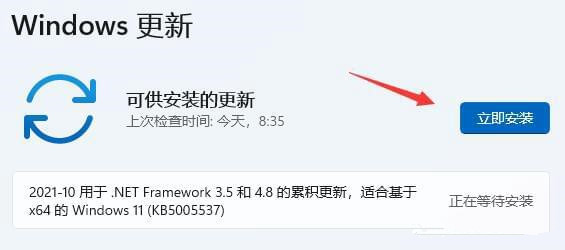
4、在其中自动搜索并安装最新的系统更新就可以自动安装打印机驱动了。
方法二:
1、根据网友反馈,win11的KB5006746更新会导致共享打印机端口bug。
2、这时候我们可以尝试通过方法一进入Windows更新,然后点击下方的“更新历史记录”。
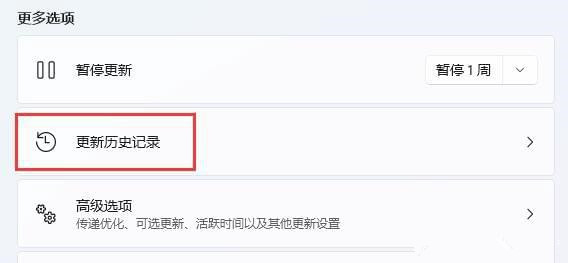
3、接着点击下方相关设置中的“卸载更新”。
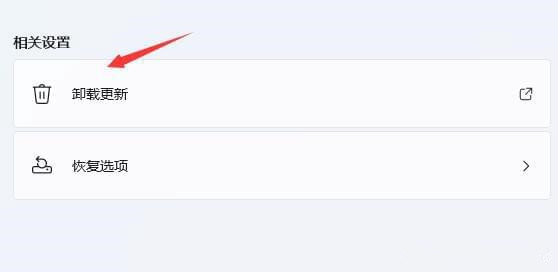
4、最后在其中找到KB5006746更新,并右键选中,点击“卸载”。
5、卸载完成后重启电脑,就可以搜索到打印机了。
